苹果手机如何喊小度 iPhone手机如何与小度音箱连接
苹果手机如何喊小度 iPhone手机如何与小度音箱连接?随着智能音箱的普及,许多人追求更加便捷的生活方式,其中与智能音箱的连接成为了不少人关注的焦点,对于苹果手机用户来说,如何与小度音箱无缝连接成为了一个热门话题。通过简单的设置,用户可以轻松地与小度音箱进行连接,实现语音控制、音乐播放、智能家居控制等功能。本文将介绍苹果手机如何喊小度,以及如何连接小度音箱,帮助用户更好地利用苹果手机和小度音箱的功能,享受智能科技带来的便利与乐趣。
iPhone手机如何与小度音箱连接
操作方法:
1.
首先进入小度音箱应用的主页面中,然后点击右上方我的选项。
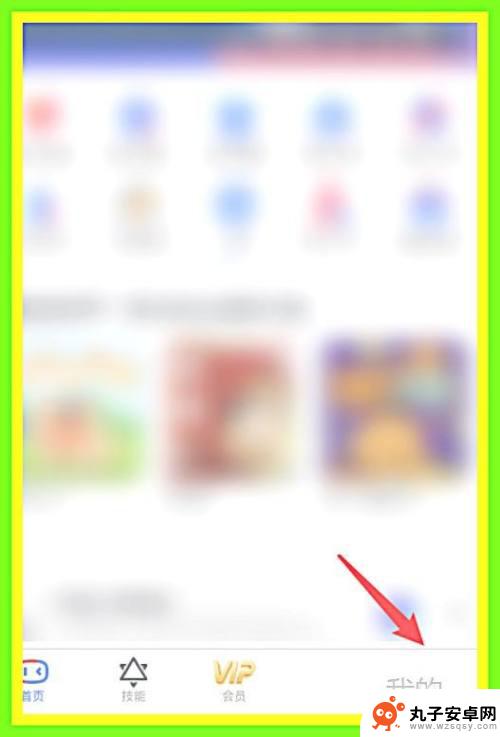
2.在我的主页面中,然后选择小度音箱设备下方的更多设置。
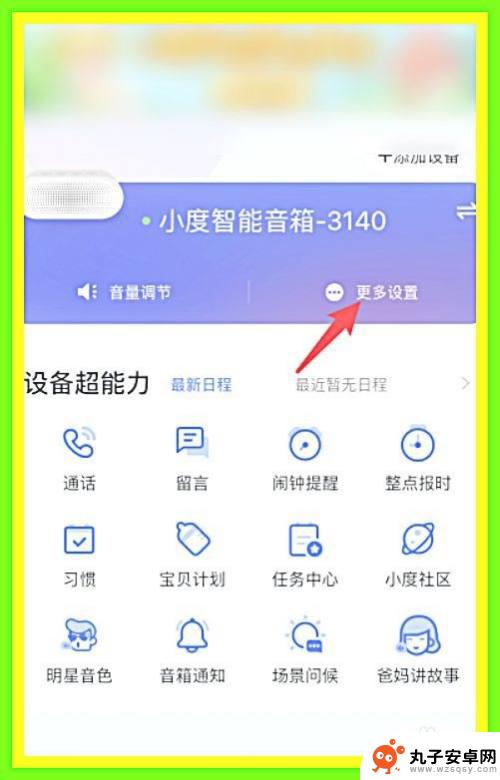
3.如图,这时我们需要选择蓝牙设置的选项。
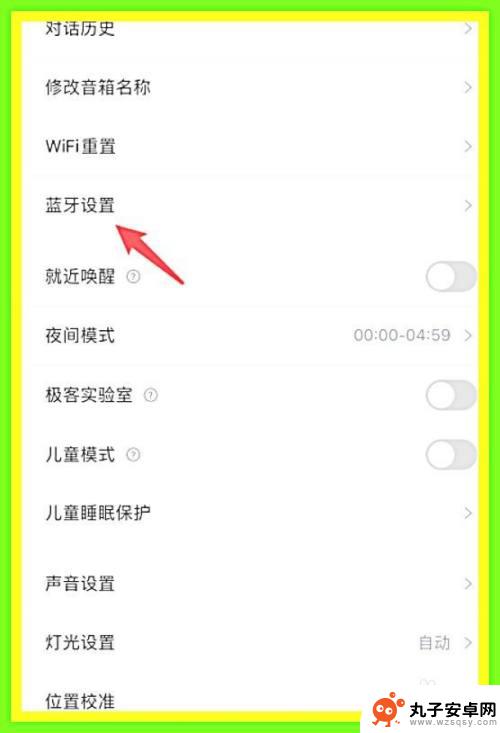
4.在设置的主页面中,选择音箱蓝牙可被新设备发现后方的开关将其开启。
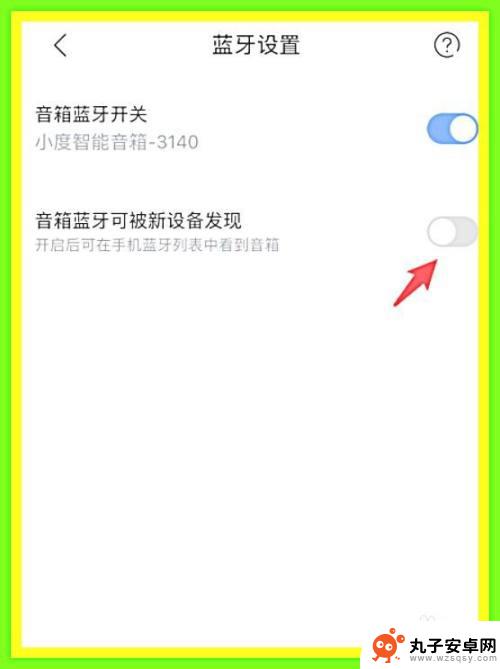
5.如图,这时我们需要进入iPhone手机的设置中。然后点击进入蓝牙。
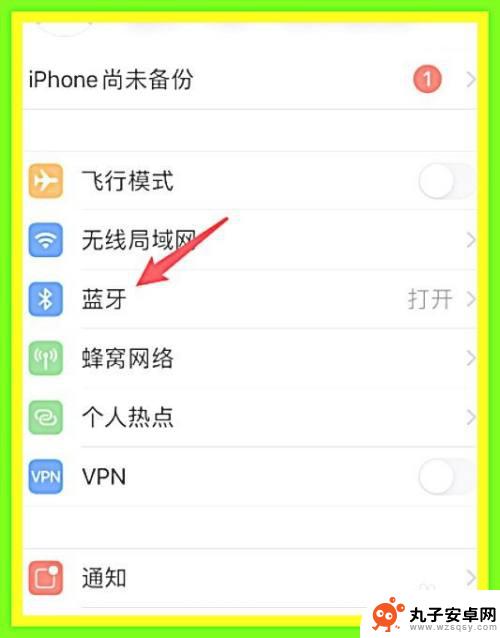
6.在其他设备下方,点击小度音箱的蓝牙名称。即可连接小度音箱播放音乐。
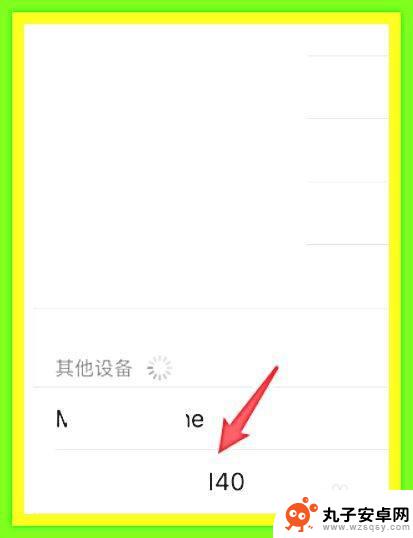
以上是关于如何将苹果手机叫小度的全部内容,如果您不了解,请按照小编的方法进行操作,希望能对大家有所帮助。
相关教程
-
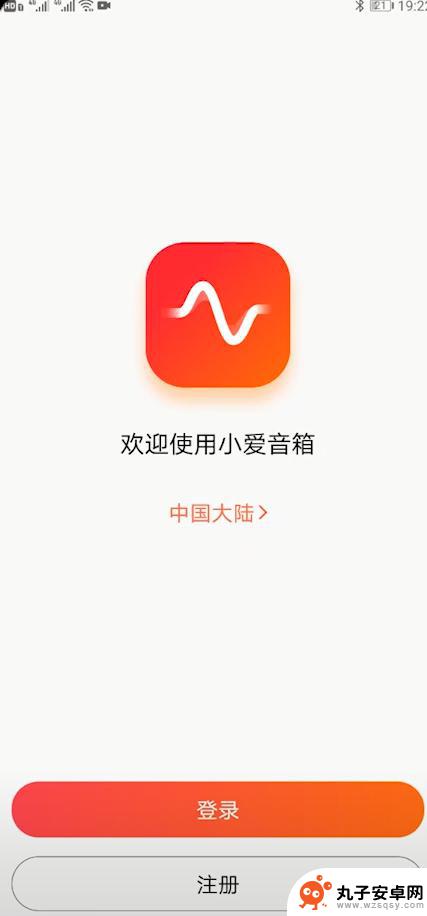 手机怎样和小爱音箱配对 小爱音箱手机连接教程
手机怎样和小爱音箱配对 小爱音箱手机连接教程在现代科技日新月异的时代,智能手机和智能音箱已经成为我们日常生活中不可或缺的一部分,如何让这两者完美配对,实现更便捷的智能生活?小爱音箱作为一款备受欢迎的智能音箱产品,其与手机...
2024-05-02 10:29
-
 手机迷你音箱怎么用 mini小音箱怎么播放音乐
手机迷你音箱怎么用 mini小音箱怎么播放音乐手机迷你音箱是一种小巧便携的音响设备,可以通过蓝牙或AUX线连接手机、平板电脑等设备,播放音乐,使用手机迷你音箱播放音乐非常简单,只需将音箱开机并与手机连接,然后在手机上选择要...
2024-10-19 11:36
-
 小爱音响能连接手机么 小米小爱音响无法连接WiFi怎么办
小爱音响能连接手机么 小米小爱音响无法连接WiFi怎么办小爱音响是小米推出的一款智能音箱产品,可以通过语音控制来播放音乐、查询天气、控制家电等功能,但是有用户反映小爱音响无法连接WiFi的问题,导致无法正常使用。对于这个问题,可以尝...
2024-04-14 09:40
-
 音响怎么分享到手机里 如何通过蓝牙将音箱连接到手机并播放音乐
音响怎么分享到手机里 如何通过蓝牙将音箱连接到手机并播放音乐随着科技的不断进步,如今我们可以轻松将音响分享到手机里,通过蓝牙技术实现音箱与手机的连接,并在手机上播放我们喜爱的音乐,蓝牙连接不仅方便快捷,而且无需复杂的线缆连接,让我们可以...
2023-12-01 15:03
-
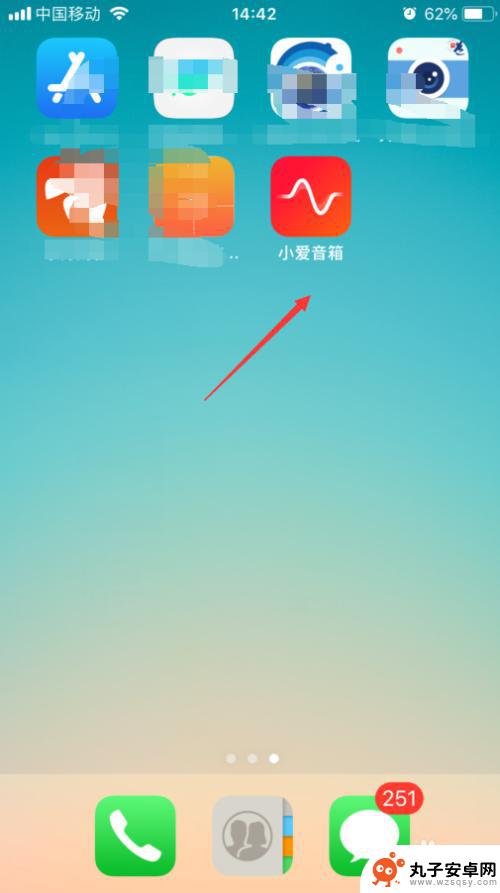 手机怎么外放 手机如何与小爱同学连接并使用其作为音箱
手机怎么外放 手机如何与小爱同学连接并使用其作为音箱随着科技的不断发展,手机已经成为人们生活中不可或缺的一部分,除了作为通讯工具和娱乐设备外,手机还可以发挥音箱的功能,为我们带来更好的音乐享受。手机如何实现外放功能呢?简单的设置...
2023-12-04 15:49
-
 手机怎样蓝牙连接音箱 手机连接蓝牙音箱步骤
手机怎样蓝牙连接音箱 手机连接蓝牙音箱步骤随着科技的不断发展,蓝牙技术已经成为我们日常生活中不可或缺的一部分,在享受音乐的时候,我们常常会选择连接蓝牙音箱来提升音质和享受更好的音乐体验。手机怎样蓝牙连接音箱呢?接下来我...
2024-06-22 13:18
-
 小米手环5怎样连接手机 小米手环5手机连接教程
小米手环5怎样连接手机 小米手环5手机连接教程小米手环5是一款功能强大的智能手环,它不仅具备了健康监测、运动记录、睡眠分析等基本功能,还可以与手机进行连接,为用户提供更加便捷的使用体验,小米手环5如何连接手机呢?在本文中,...
2023-12-04 14:36
-
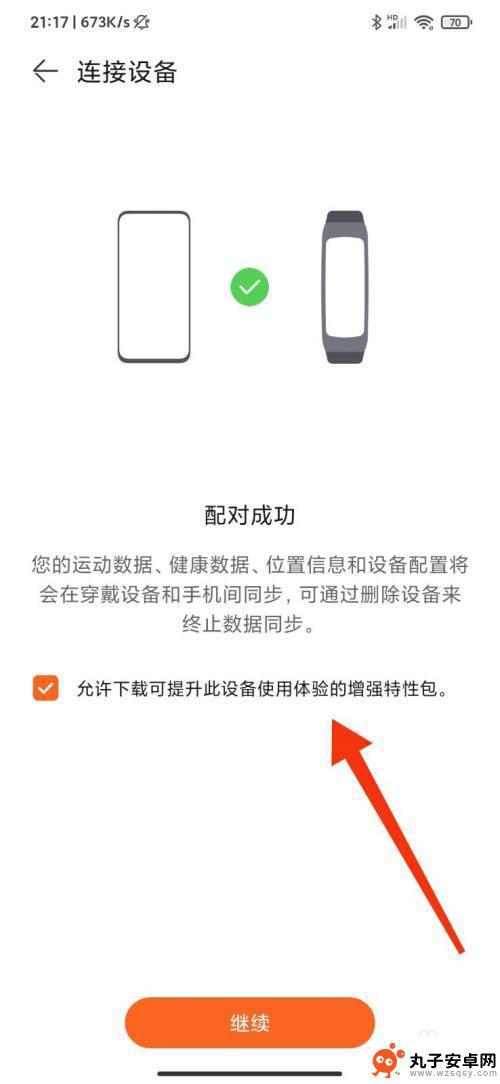 小米手环6如何连华为手机 小米手环支持连接华为手机吗
小米手环6如何连华为手机 小米手环支持连接华为手机吗小米手环6是一款功能强大的智能手环,但很多用户都对它是否能够连接华为手机产生疑问,实际上小米手环6是支持连接华为手机的,只需在小米手环APP中进行简单的设置,即可轻松实现与华为...
2024-07-13 12:35
-
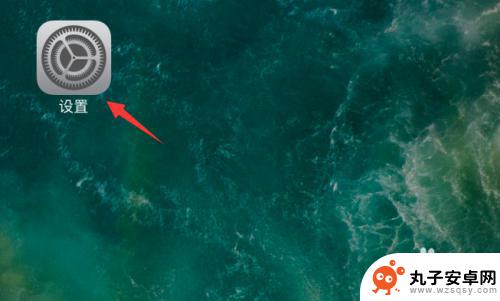 苹果手机音量太小如何调整 苹果iPhone手机如何调整铃声音量大小
苹果手机音量太小如何调整 苹果iPhone手机如何调整铃声音量大小苹果手机音量太小是很常见的问题,但是很多用户却不知道如何调整,苹果iPhone手机调整铃声音量大小其实非常简单,只需要按下手机侧面的音量键即可调整音量大小。用户还可以在设置中找...
2024-08-10 14:34
-
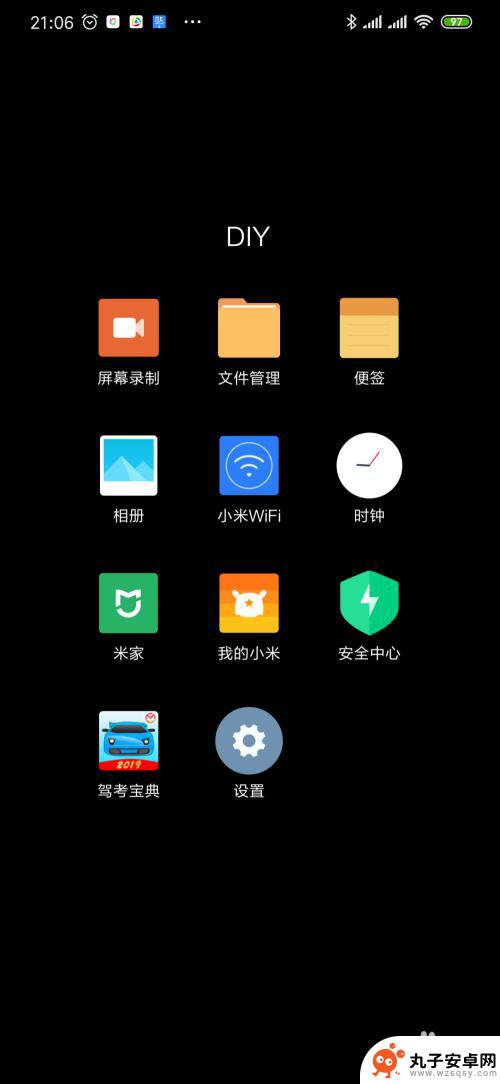 小米蓝牙耳机连接不上手机怎么办 小米手机蓝牙耳机连接不稳定怎么办
小米蓝牙耳机连接不上手机怎么办 小米手机蓝牙耳机连接不稳定怎么办小米蓝牙耳机作为一款便携式的音频设备,受到了许多用户的喜爱,有时候在连接小米手机时可能会遇到一些问题,比如连接不上或连接不稳定的情况。这时候我们需要采取一些措施来解决这些问题,...
2024-04-28 15:34
热门教程
MORE+热门软件
MORE+-
 步步吉祥app手机版
步步吉祥app手机版
44MB
-
 趣动漫app
趣动漫app
58.27M
-
 咪咕圈圈漫画软件手机版
咪咕圈圈漫画软件手机版
19.61M
-
 漫天玉漫画最新版本
漫天玉漫画最新版本
52.31M
-
 ABC学习机安卓版本
ABC学习机安卓版本
29.43M
-
 武汉教育电视台手机版
武汉教育电视台手机版
35.59M
-
 声远论坛包
声远论坛包
37.88M
-
 在线翻译神器app软件
在线翻译神器app软件
11.91MB
-
 青云租app官网版
青云租app官网版
27.65MB
-
 家乡商城手机版
家乡商城手机版
37.66MB